Установка прошивки RepRap LPC
На примере зелёных платок постараюсь написать доступное руководство по настройке и запуску этой прошивки на платах SKR и не только.
Уверен, это проще чем настройка марлина.
Начну с прошивки платы принтера на примере SKR 1.3 или 1.4
Идём по ссылке в начало, Getting Started RRF3.
Там первая ссылка ведёт на страничку с прошивками.
Выбираем последнюю версию, или ту которая больше нравится.
Чуть ниже есть Assets (6) если нажать, то увидим список прошивок
У нас процессор LPC, модуль wifi. в имени файла должны быть оба слова.
Значит первая. Нажали, скачали.
Переименовываем в просто firmware.bin копируем его на флешку.
Флешку лучше взять небольшого обьёма, 4-8Гб Class 4-6 вполне достаточно.
Отформатировать лучше в FAT32, выбрать максимально возможный размер кластера.
С этим закончили.
Теперь нужен набор системных файлов - там все настройки принтера.
Для этого предстоит пройти 12 ступеней (страничек) через LPC Configurator
Ошибаться не страшно, потом на принтере будем исправлять.
1. Start - выбираем Custom configuration
2. General. Выбираем название нашей платы (board) из списка и даём имя принтеру (printer name).
Установить птички на
(SBC - это Raspberry Pi, да можно и его подключить вместо модуля WiFi. Будет крутая система с мощным веб сервером, плагинами. Но не в этот раз).
Тип кинематики, размеры печатной области и скорости парковки. Есть? - тогда Next>>
3. I/O mapping Буквы наших осей, и чуть правей из списка выбираем куда подключен соответствующий концевик.
Нагреватели, сенсоры температуры, вентиляторы и дополнителные выводы. - Оставим как есть, на потом.
вверху странички можно добавить пару осей в виде платки BTT EXP MOT
4. Motors Ну здесь всё ясно, Оси, направление движения, Название драйверов, Микрошаг, Шаги на мм, Джерки(Max. Speed Change (mm/s)) Максимальные скорости, ускорения, токи.
5. Endstops концевики. Тип, где расположен (в максе или в минимуме)
Z-probe если есть.
6. Heaters Нагреватели и термисторы. Пределы температур, подводимая мощность, Параметры термисторов.
7. Fans Вентиляторы. Параметры установленных вентиляторов. Можно оставить как есть. Частоту лучше поставить 100Hz так меньше всего зудят.
8. Tools Инструменты. По умолчанию, поставить птичку на Select the First Tool on Start-Up.
9. Compensation Задаём размеры поверхности для сканирования и расстояние между точками
10. Display. Потом, здесь не получится.
11. Network Сеть. Ставим птичку, вводим название и пароль к сети. Можно не ставить, потом сделаем лишний шаг.
12. Finish. Ставим 2 первые галки
13. Получаем файлы для скачивания: Веб интерфейс и системные.
Скачиваем, распаковываем, добавляем полученные папки WWW и SYS к файлу прошивки на флешке.
Там же добавляем еще 3 пустые папки: macros, gcodes и filaments.
Теперь нужно проверить и подредактировать Файл board.txt в папке Sys.
Этот, а также файл config.g основные файлы настроек.
В этом файле мы прописываем наименование и номера нужных нам выводов платы для дальнейшего использования. А весь список доступных функций для прописки в Board.txt Configurables
Добавим выводы для управления модулем wifi, а также установим кол-во "умных" UART драйверов типа ТМС2208-09:
//ESP Settings
8266wifi.espDataReadyPin = 0.28;
8266wifi.lpcTfrReadyPin = 1.30;
8266wifi.espResetPin = 3.25;
//TMC Smart Drivers
stepper.numSmartDrivers = 4; (Если эксрудер не умный, типа LV8729 тогда 3.)
Готово. Вставляем в принтер, включаем питание. Через 10 секунд прошивка установлена. (можно сразу с подключенным и прошитым модулем wifi)
Теперь WiFi
Нужная прошивка находится в описании прошивки от платы. ESP8266 firmware
Eсть 2 способа:
1. Потребуется любой USB-Com переходник. Подключаем согласно картинке, (переходник в компьютер не вставляем).
2й способ через веб интерфейс. Для этого нужно RxTx соединить со свободным UART портом на плате SKR. Об этом в следующий раз.
Запускаем программу Flash Download Tools (установка не требуется)
Выбираем файл прошивки, настраиваем согласно картинке
Ставим перемычку на FLASH, нажимаем кнопку FLASH и вставляем USB-Com в компьютер. Теперь кнопку можно отпустить.
Выбираем нужный COM порт, нажимаем старт.
Через 20 секунд появится Finish.
Всё. Снимаем перемычку FLASH. Подлючаем, включаем принтер.
Делаем лишний шаг Если птичку решили не ставить на п.11
Подключаем плату к компьютеру, запускаем Repetier Host, соединяемся с платой.
Вводим команды
M552 S0
M587 S"Имя роутера" P"Пароль"
M552 S1
Через несколько секунд синяя лампочка замигает, а потом будет постоянно светиться. Смотрим сообщение в консоли.
Всё. Запускаем браузер, переходим по выданному IP адресу.
Не спешим двигать осями. Сперва нужно правильно всё настроить.
Об этом в другой раз.
Еще больше интересных статей
Пятиголовый Voron 2.4. Мой финал, но не его.
Подпишитесь на автора
Подпишитесь на автора, если вам нравятся его публикации. Тогда вы будете получать уведомления о его новых статьях.
Отписаться от уведомлений вы всегда сможете в профиле автора.
Я купил Voron 2.4 14 мая, и с тех пор он нормально...
Tronxy XY-3 SE
Подпишитесь на автора
Подпишитесь на автора, если вам нравятся его публикации. Тогда вы будете получать уведомления о его новых статьях.
Отписаться от уведомлений вы всегда сможете в профиле автора.
Придумал, экструдер.....
Подпишитесь на автора
Подпишитесь на автора, если вам нравятся его публикации. Тогда вы будете получать уведомления о его новых статьях.
Отписаться от уведомлений вы всегда сможете в профиле автора.



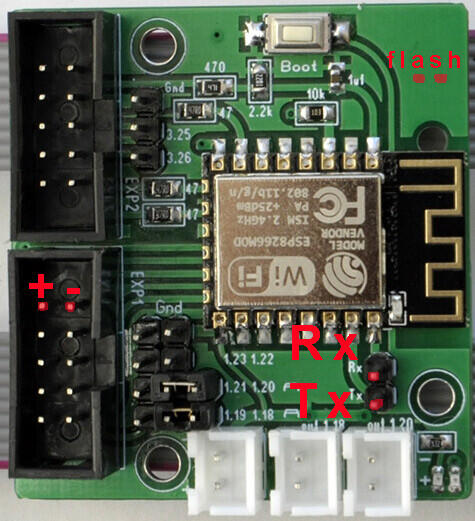
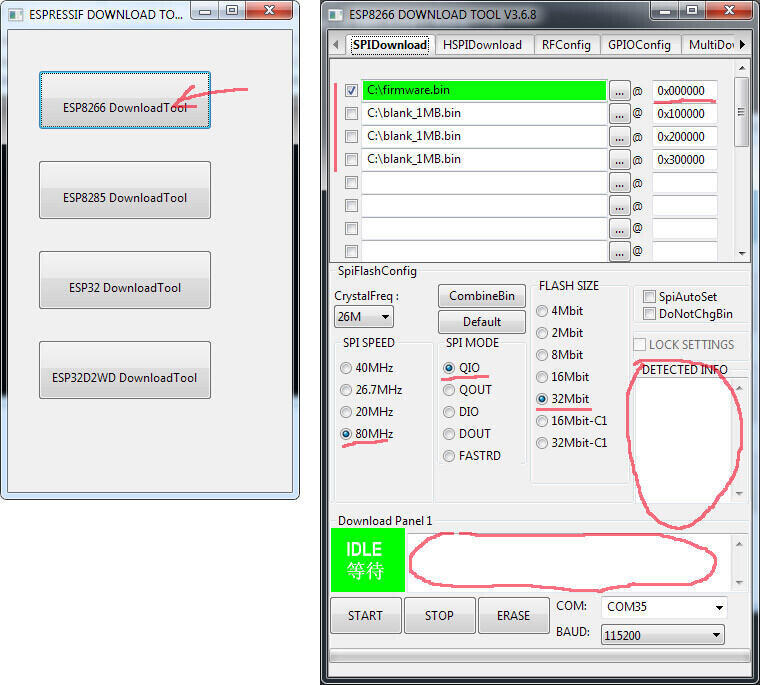









Комментарии и вопросы
какую температуру готовые изде...
зато из-за копанием с принтеро...
яндех, опера, эдж, все не дают...
Здравия. Напечатал буквально с...
при смене филамента немного вы...
Закоротил датчик температуры,...
Приобрел себе недавно принтер...